有的win10用户不喜欢系统默认的微软雅黑字体,想要更改成别的字体,但是点击字体却发现修改不了,这是怎么回事呢?目前win10不支持更改字体,但是如果大家实在想改的话也是有办法的,打开注册表,定位到fonts,分别找到下文提示的两个注册表,将msyh.ttc改成你想要的字体,然后保存设置重启电脑即可。
win10点击字体修改不了怎么办:
1.按下 “WIN+R” 键打开“运行”,输入 “regedit” 回车打开注册表编辑器。
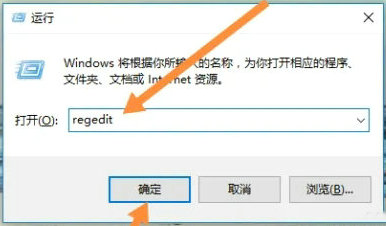
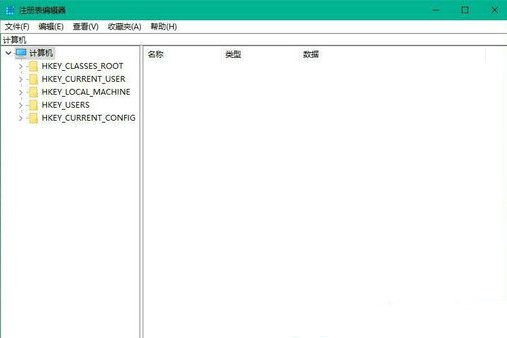
2.定位到HKEY_LOCAL_MACHINESOFTWAREMicrosoftWindowsNTCurrentVersionFonts
3.在右边找到Microsoft YaHei & Microsoft YaHei UI (TrueType)把后面的msyh.ttc改为你想要的字体文件名(右键需要改的字体即可看到名字),如我要改成宋体的,就把宋体的文件名字复制到如下图:
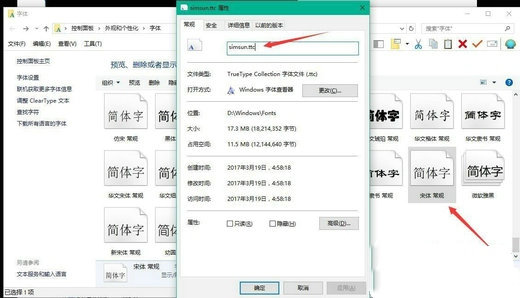
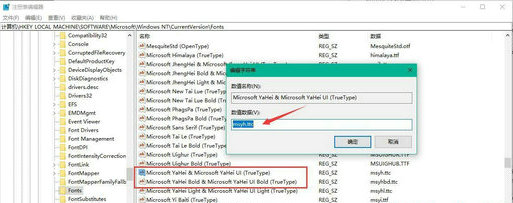
4.接着在找到Microsoft YaHei Bold & Microsoft YaHei UI Bold(TrueType),把后面的msyhbd.ttc也改为你想要的字体。
5.修改完成后重启电脑就可以了。
以上就是win10点击字体为啥修改不了 win10点击字体修改不了怎么办的内容分享了。